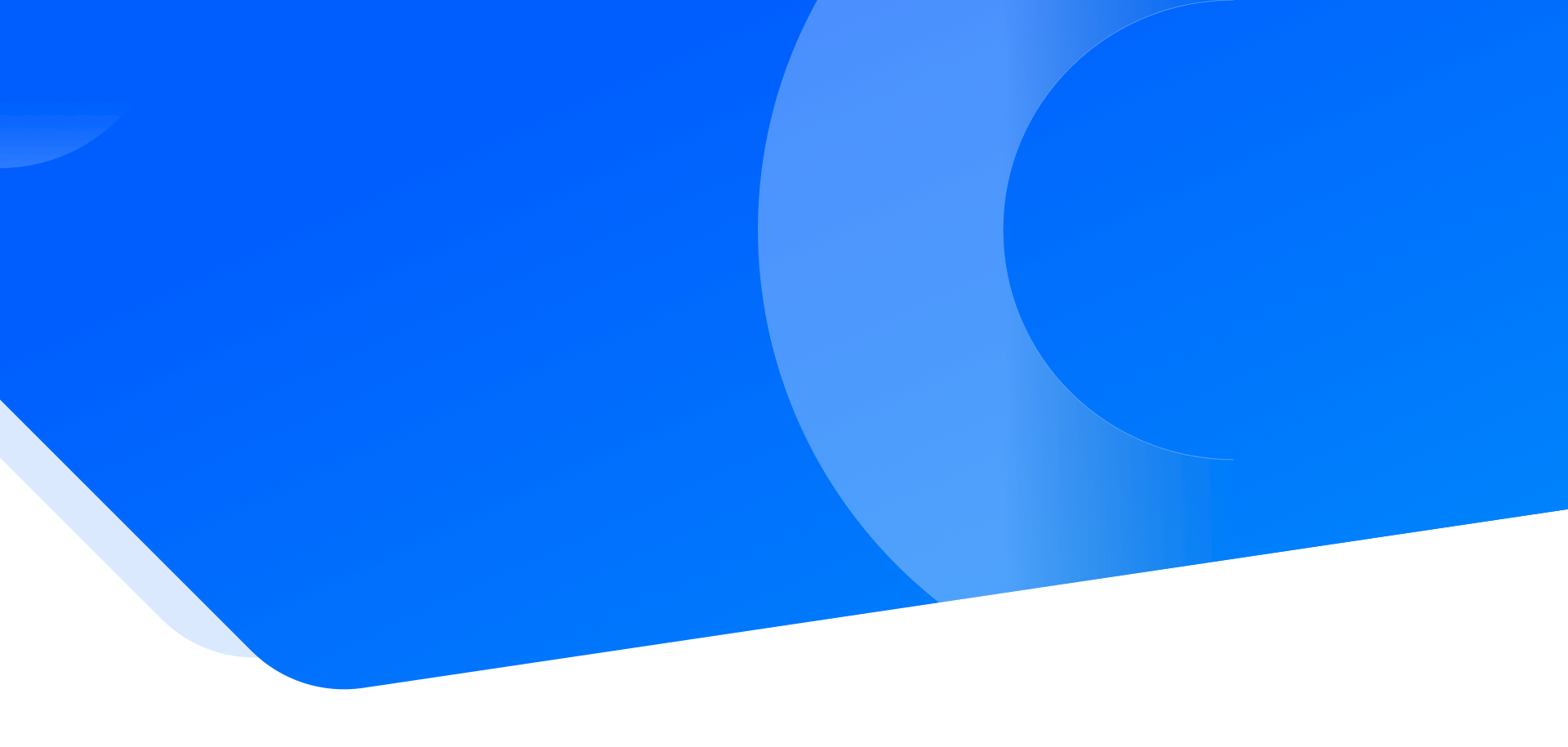
二十五岁时我们都一样愚蠢、多愁善感,喜欢故弄玄虚,可如果不那样的话,五十岁时也就不会如此明智。
标题:10.4 使用SurfaceView绘制静态图像
使用 SurfaceView 绘图需要为 SurfaceView 对象添加 SurfaceHoloder.Callback 接口,并在该接口的 surfaceCreated() 方法中通过 lockCanvas() 方法获取 Canvas 对象,以此保证当获取 Canvas 时,SurfaceView 对象可用。
当绘图工作完成后,通过 SurfaceHoloder.unlockCanvas-AndPost() 方法将绘制的图像显示出来,并释放 Canvas 对象。
实例 SurfaceViewDrawDemo 演示了使用 SurfaceView 组件绘制静态图像的过程,其绘制的内容与《Android使用Bitmap绘图实例》教程中绘制的内容完全相同。
通过该实例,我们可以清楚地认识到使用 SurfaceView 绘图与使用 View 绘图的不同之处,该实例运行效果如图 1 所示。
图 1 SurfaceView 绘图效果
实例 SurfaceViewDrawDemo 使用的布局文件 main.xml 内容如下:<?xml version="1.0" encoding="utf-8"?> <LinearLayout xmlns:android="http://schemas.android.com/apk/res/android" android:layout_width="fill_parent" android:layout_height="fill_parent" android:orientation="vertical"> <TextView android:layout_width="fill_parent" android:layout_height="wrap_content" android:text="@string/hello" /> <SurfaceView android:id="@+id/surfaceViewl" android:layout_width="fill_parent" android:layout_height="fill_parent" /> </LinearLayout>在 LinearLayout 布局中添加了一个 SurfaceView 组件,通过该组件进行绘图。
实例 SurfaceViewDrawDemo 的主 Activity 为 SurfaceDrawDemoActivity,其代码如下:import android.app.Activity; import android.graphics.Canvas; import android.graphics.Color; import android.graphics.Paint; import android.graphics.Path; import android.graphics.RectF; import android.os.Bundle; import android.view.SurfaceHolder; import android.view.SurfaceView; public class SurfaceDrawDemoActivity extends Activity { private SurfaceView mySurfaceView; private float[] mPts; private static final float SIZE = 300; private static final int SEGS = 32; private static final int X = 0; private static final int Y = 1; /** * Called when the activity is first created. */ @Override public void onCreate(Bundle savedInstanceState) { super.onCreate(savedInstanceState); setContentView(R.layout.main); buildPoints(); mySurfaceView = (SurfaceView) findViewById(R.id.surfaceView1); SurfaceHolder surfaceHolder = mySurfaceView.getHolder(); SurfaceHolder.addCallback(new SurfaceHolder.Callback() { @Override public void surfaceChanged(SurfaceHolder holder, int format, int width, int height) { // TODO Auto-generated method stub } @Override public void surfaceCreated(SurfaceHolder holder) { //必须在该方法中获取Canvas对象,才能保证SurfaceView可用 Canvas canvas = holder.lockCanvas(); //获得canvas对象 //使用Canvas绘图 //画布移动到(10, 10)位置 canvas.translate(10, 10); //画布使用白色填充 canvas.drawColor(Color.WHITE); //创建红色画笔,使用单像素宽度,绘制直线 Paint paint = new Paint(); paint.setColor(Color.RED); paint.setStrokeWidth(0); canvas.drawLines(mPts, paint); //创建蓝色画笔,宽度为3,绘制相关点 paint.setColor(Color.BLUE); paint.setStrokeWidth(3); canvas.drawPoints(mPts, paint); //创建Path,并沿着path显示文字信息 RectF rect = new RectF(10, 250, 290, 480); Path path = new Path(); path.addArc(rect, -180, 180); paint.setTextSize(18); paint.setColor(Color.BLUE); canvas.drawTextOnPath("在SurfaceView中使用Canvas对象绘制静态图实例", path, 0, 0, paint); holder.unlockCanvasAndPost(canvas); //释放canvas对象 } @Override public void surfaceDestroyed(SurfaceHolder holder) { // TODO Auto-generated method stub } }); } private void buildPoints() { //生成一系列点 final int ptCount = (SEGS + 1) * 2; mPts = new float[ptCount * 2]; float value = 0; final float delta = SIZE / SEGS; for (int i = 0; i <= SEGS; i++) { mPts[i * 4 + X] = SIZE - value; mPts[i * 4 + Y] = 0; mPts[i * 4 + X + 2] = 0; mPts[i * 4 + Y + 2] = value; value += delta; } } }